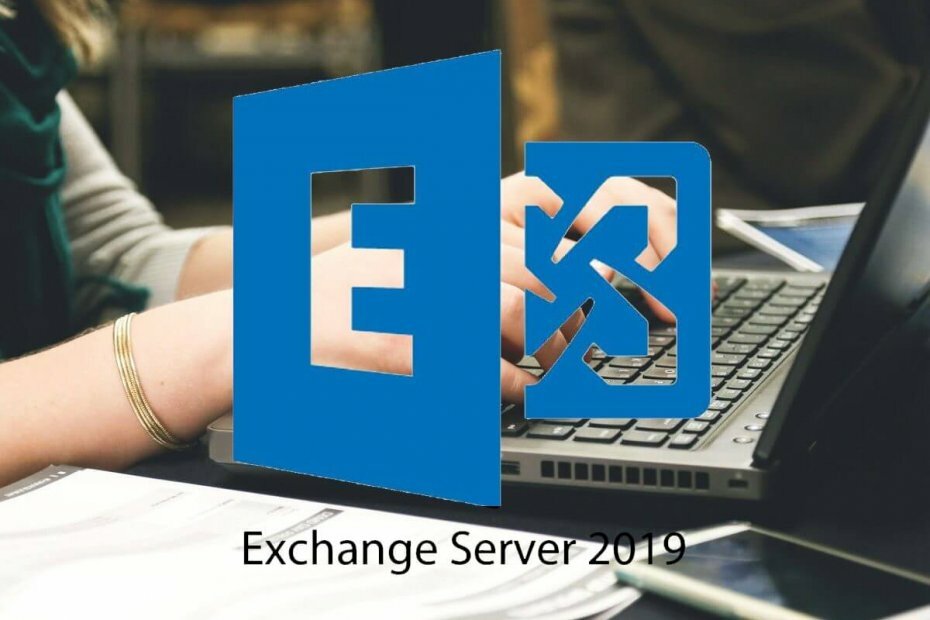
Ši programinė įranga leis jūsų tvarkyklėms veikti ir veikti, taip apsaugant jus nuo įprastų kompiuterio klaidų ir aparatūros gedimų. Dabar patikrinkite visus tvarkykles atlikdami 3 paprastus veiksmus:
- Atsisiųskite „DriverFix“ (patikrintas atsisiuntimo failas).
- Spustelėkite Paleiskite nuskaitymą rasti visus probleminius vairuotojus.
- Spustelėkite Atnaujinti tvarkykles gauti naujas versijas ir išvengti sistemos sutrikimų.
- „DriverFix“ atsisiuntė 0 skaitytojų šį mėnesį.
Kartais išsiųsdami el. Laišką galite susidurti su nepavykusiu pristatymu šiems gavėjams arba grupių klaida naudojant „Exchange Server“. Dažniausia šios klaidos priežastis - jūsų el. Pašto adresas pažymėtas kaip šlamštas arba nebeleidžiama siųsti pranešimų už jūsų organizacijos ribų. Norėdami gauti pagalbos, susisiekite su savo el. Pašto administratoriumi.
Kaip nurodoma klaidos pranešime, jis gali atsirasti, jei jūsų paskyra pažymėta kaip šlamštas arba ji užblokuota.
Jei jus taip pat neramina ši klaida, pateikite keletą trikčių šalinimo patarimų, kurie padės išspręsti pristatymo nepavykimą šiems gavėjams arba grupių klaidą sistemoje „Windows“.
Kaip išspręsti pristatymo nepavyko šiems gavėjams ar grupėms?
1. Patikrinkite, ar paskyra užblokuota
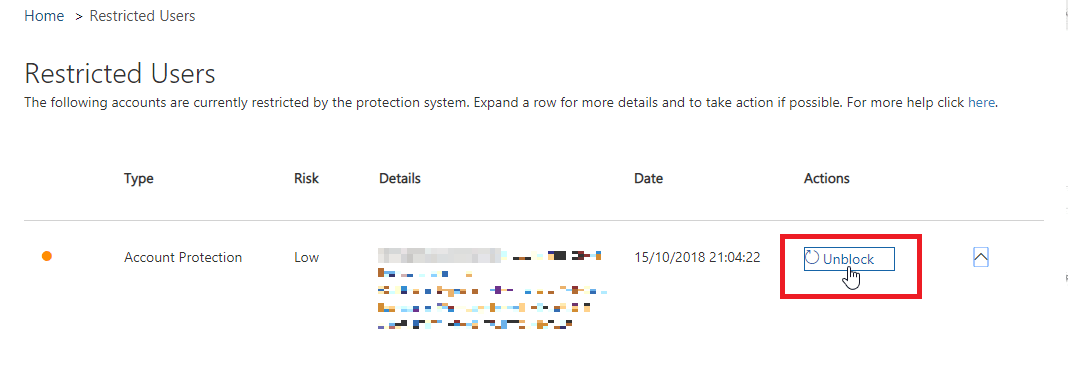
- Atviras Mainai Administratorių centras.
- Spustelėkite Apsauga ir pasirinkite Veiksmo centras.
- Patikrinkite, ar kuris nors iš vartotojų nėra užblokuotas.
- Spustelėkite Atblokuoti sąskaitą aprašo srityje.
- Spustelėkite Taip patvirtinti veiksmą.
- Pabandykite išsiųsti el. Laišką ir patikrinkite, ar klaida išspręsta.
„Microsoft“ gali užblokuoti vartotojo abonementą dėl įtariamo siunčiamo šlamšto. Jei esate „Office 365“ paskyros administratorius, galite atblokuoti paskyrą atlikdami anksčiau nurodytus veiksmus.
2. Patikrinkite, ar jūsų paskyra yra pažeista

- Pradėkite analizuodami vartotojo paskyros el. Pašto veiklą skyriuje „Ataskaitos“, kad nustatytumėte išsiųsto el. Laiško apimtį.
- Jums taip pat gali tekti atlikti išsamią el. Pašto žurnalo analizę naudojant „Messages Trace“, kad suprastumėte el. Laiškų, siunčiamų iš vartotojo paskyros, tipą.
- Išanalizavę paskyrą ir peržiūrėję išsamią informaciją, galite patikrinti, ar jūsų paskyra yra pažeista, ar ne.
Ką daryti, jei el. Pašto paskyra pažeista?
- Iš naujo nustatykite el. Pašto paskyros slaptažodį. Be to, įsitikinkite, kad slaptažodis yra mažiausiai 8 simbolių ilgio ir saugus.
- Taip pat galite nuskaityti sistemą naudodami antivirusinę programą. Naudokite Malwarebytes giliam nuskaitymui ir valymo ypatybes.
- Atsisiųskite ir įdiekite bet kurį laukiantį „Windows“ naujinimą. Įsitikinkite, kad įjungti ir automatiniai naujinimai.
- Pašalinkite visus paskyroje nustatytus automatinius ekspeditorius ar automatinius atsakymus. Tai padės išvengti neteisėtos prieigos prie paskyros.
- Išjungti el. Pašto antraščių apgaulę, įgalinti DKIM įrašas nuo DNS valdymas.
3. Pašalinkite pradinį el. Pašto adresą
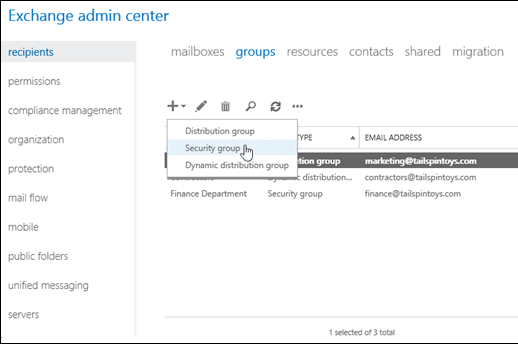
- Jei klaida įvyksta naudojant Dinaminio paskirstymo sąrašas atlikite šiuos veiksmus.
- Pirmiausia sukurkite visų atsarginių kopijų kopiją.
- Nepamirškite pašalinti pirminio el. Pašto adreso / paskyros.
- Vėl pridėkite naudotoją Mainai.
- Tada pridėkite SMTP adresą į vartotojo profilį.
- Be to, galite pasirinkti, kokia paskyra norite siųsti jų siunčiamus el. Laiškus.
4. Patikrinkite, ar nėra blogų el. Pašto įpročių

- Klaida gali atsirasti, jei vartotojai naudoja „Outlook“ kontaktus vidiniam vartotojui, kurio adresai galėjo pasikeisti.
- Taip pat gali būti, kad vartotojas atsako į seną el. Laišką, kurio gavėjo informacija nuo to laiko pasikeitė.
- Įsitikinkite, kad vartotojai nenaudoja „Outlook“ kontaktų grupės su bloga informacija.
- Jei problema išlieka, pabandykite iš kliento patikrinti su GLA susijusias problemas.
Nepavyko pristatyti šių gavėjų, arba „Outlook“ / „Exchange“ grupėse gali įvykti klaida, jei vartotojo paskyra užblokuota dėl įtariamo šlamšto arba jei vartotojas laikosi netinkamos el. Pašto praktikos.
Atlikite visus šio straipsnio veiksmus ir praneškite mums, kuris metodas padėjo išspręsti klaidą komentaruose.

![Laukiama „Windows“ perkrovimo iš ankstesnio diegimo [Pataisyti]](/f/d40955886180a19714d71d9f01619edf.png?width=300&height=460)